الإلحاق كشريك Azure Event Grid باستخدام مدخل Microsoft Azure
تصف هذه المقالة الطريقة التي يتم بها ضم مزودي خدمة SaaS التابعين لجهات خارجية، والمعروفين أيضًا باسم الشركاء، إلى شبكة الأحداث للتمكن من نشر الأحداث من خدماتهم وكيف يستهلك المستخدمون النهائيون هذه الأحداث.
هام
يمكن للشركاء نشر الأحداث على Azure Event Grid، وكذلك تلقي الأحداث منها. يتم تمكين هذه القدرات من خلال ميزة أحداث الشركاء . إذا لم تكن على دراية بأحداث الشركاء، فراجع نظرة عامة على أحداث الشركاء للحصول على مقدمة مفصلة للمفاهيم الرئيسية التي تعتبر حاسمة لفهم الخطوات الواردة في هذه المقالة واتباعها.
عملية الإعداد للشركاء
باختصار، عادةً ما يشتمل تمكين المستخدمين لأحداث خدمتك على العملية التالية:
عبِّر عن اهتمامك بأن تصبح شريكاً لفريق خدمة Event Grid قبل متابعة الخطوات التالية.
قم بتسجيل موفر موارد Event Grid مع اشتراكك في Azure.
إنشاء قناة وموضوع شريك في خطوة واحدة.
هام
قد تتمكن من إنشاء قناة حدث (قديمة)، والتي تدعم موضوعات الشريك. القناة هي نوع مورد التوجيه الجديد وهو الخيار المفضل، والذي يدعم كلا من إرسال الأحداث عبر مواضيع الشريك. قناة الحدث هي مورد قديم وسيتم إهمالها قريبًا.
اختبر وظيفة أحداث الشريك من البداية إلى النهاية.
بالنسبة للخطوة رقم5، يجب عليك تحديد نوع تجربة المستخدم التي تريد تقديمها. لديك الخيارات التالية:
- قدم الحل الخاص بك، وعادة ما يكون تجربة واجهة مستخدم رسومية على الويب (GUI )، تتم استضافتها تحت نطاقك باستخدام SDK و/أو REST API لإنشاء قناة (الأحدث والموصى بها) /قناة حدث (قديمة) وموضوع شريكها المقابل. باستخدام هذا الخيار، يمكنك أن تطلب من المستخدم الاشتراك ومجموعة الموارد التي ستنشئ بموجبها موضوع شريك.
- استخدم مدخل Microsoft Azure أو CLI لإنشاء قناة الحدث وموضوع الشريك المرتبط. باستخدام هذا الخيار، يجب أن تكون قد حصلت على اشتراك Azure الخاص بالمستخدم بطريقة ما ومجموعة الموارد التي ستنشئ بموجبها موضوع شريك.
توضح لك هذه المقالة كيفية الانضمام كشريك في شبكة Azure Event باستخدام مدخل Microsoft Azure .
عبّر عن اهتمامك بأن تصبح شريكاً
اتصل بفريق Event Grid للتواصل askgrid@microsoft.com مع اهتمامك بأن تصبح شريكاً. سنجري محادثة معك لتقديم معلومات مفصلة عن حالات استخدام أحداث الشريك، والشخصيات، وعملية الإعداد، والوظائف، والأسعار، والمزيد.
المتطلبات الأساسية
لإكمال الخطوات المتبقية، تأكد من أن لديك:
- اشتراك Azure. في حال لم يكن لديك اشتراك، أنشئ حسابًا مجانيًا قبل البدء.
- مستأجر Azure.
تسجيل موفر موارد شبكة الأحداث
ما لم تكن قد استخدمت Event Grid من قبل، فستحتاج إلى تسجيل مزود موارد Event Grid. إذا كنت قد استخدمت Event Grid من قبل، فانتقل إلى القسم التالي.
في مدخل Microsoft Azure، قم بالخطوات التالية:
في القائمة اليسرى، حدد Subscriptions.
حدد subscription الذي تريد استخدامه لـ Event Grid من قائمة الاشتراك.
في صفحة Subscription، حدد Resource providers ضمن Settings في القائمة اليسرى.
ابحث عن Microsoft.EventGrid، وتأكد من أن الحالة غير مسجلة.
حدد Microsoft.EventGrid في قائمة الموفرين.
حدد Register في شريط الأوامر.
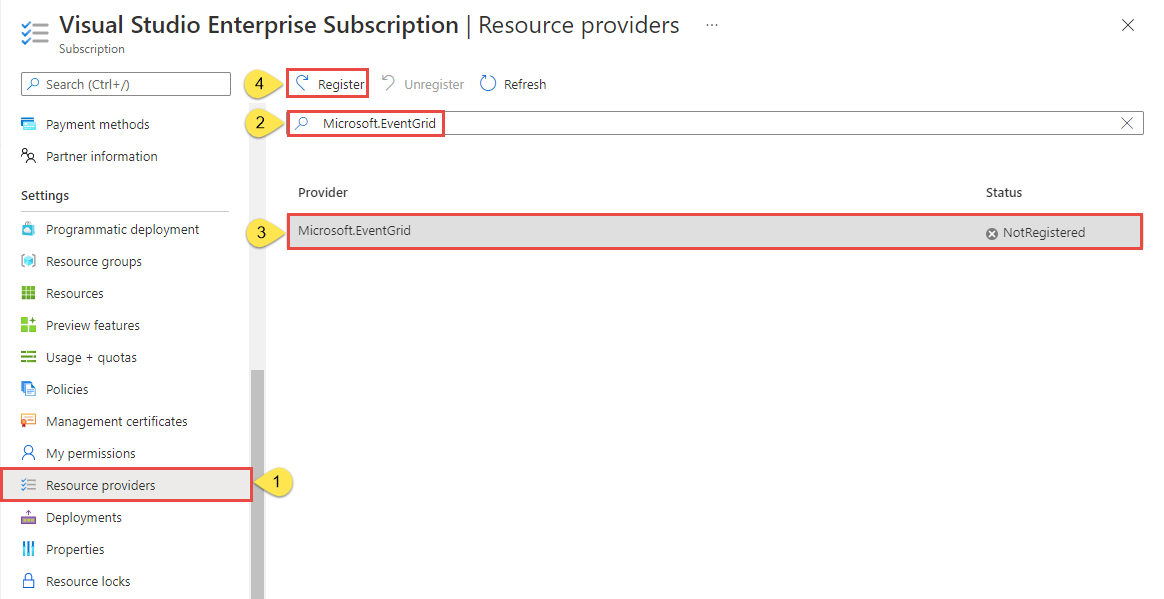
قم بالتحديث للتأكد من تغيير حالة Microsoft.EventGrid إلى Registered.
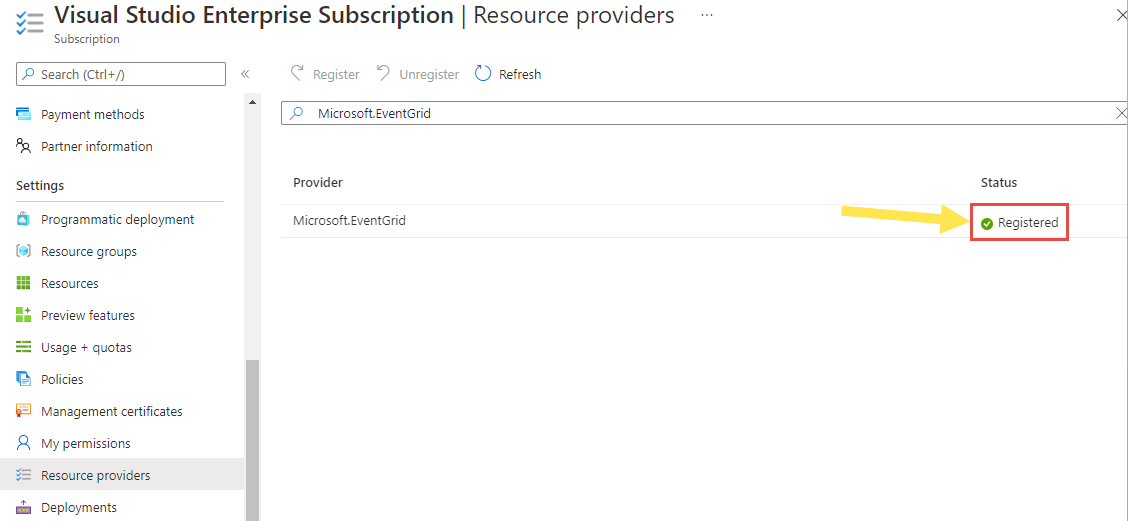
إنشاء تسجيل شريك
سجل دخولك إلى مدخل Azure.
حدد All services من جزء التنقل الأيسر، ثم اكتب Event Grid Partner Registrations في شريط البحث، وحدده.
في صفحة Event Grid Partner Registrations، حدد + Create على شريط الأوامر أو إنشاء ارتباط تسجيلات شركاء Event Grid على الصفحة.
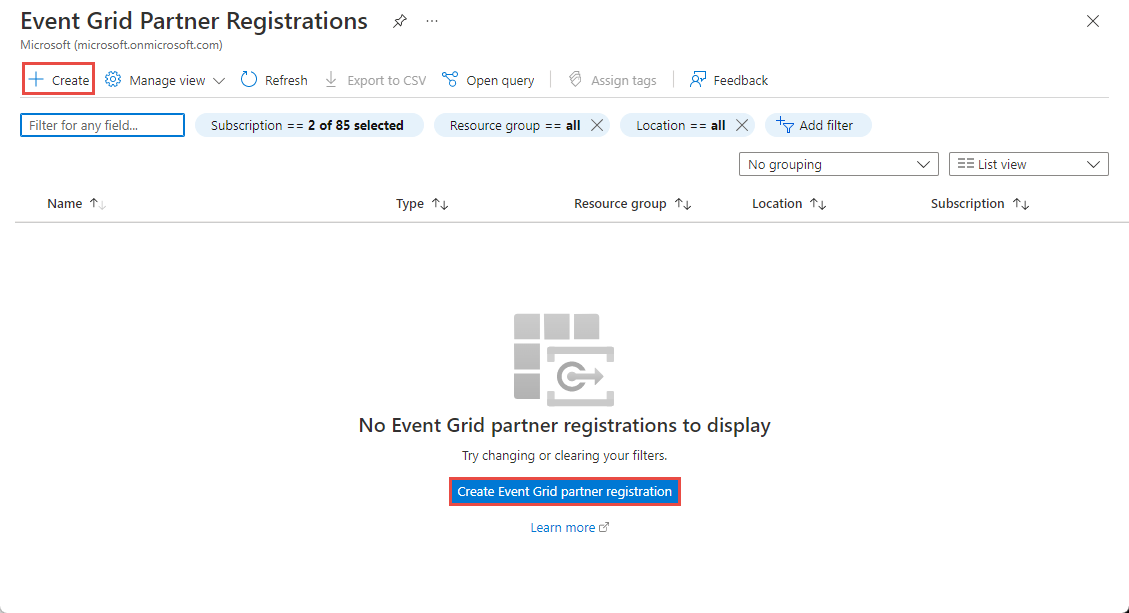
في صفحة Create Partner Topic Type Registrations - Basics، أدخل المعلومات التالية:
- في قسم Project details ، اتبع الخطوات التالية:
- حدد اشتراك Azure الخاص بك.
- حدد مجموعة موارد Azure موجودة أو أنشئ مجموعة موارد جديدة.
- في قسم تفاصيل التسجيل، اتبع الخطوات التالية:
- في Registration name، أدخل اسماً للتسجيل.
- في Organization name، أدخل اسم مؤسستك.
- في قسم نوع مورد الشريك، أدخل تفاصيل حول نوع المورد الذي سيتم عرضه في صفحة إنشاء موضوع الشريك:
في اسم نوع مورد الشريك، أدخل اسم نوع المورد.
في Display name، أدخل اسم عرض سهل الاستخدام لنوع موضوع الشريك (مورد).
أدخل وصفاً لنوع المورد.
أدخل وصفاً للسيناريو. يجب أن يشرح الطرق أو السيناريوهات التي يمكن من خلالها استخدام الموضوعات الشريكة لمواردك.

- في قسم Project details ، اتبع الخطوات التالية:
حدد Next: Custom Service أسفل الصفحة. في علامة التبويب خدمة العملاء في صفحة إنشاء تسجيل شريك ، أدخل المعلومات التي سيستخدمها المستخدمون للاتصال بك عند وجود مشكلة في مصدر الحدث:
أدخل Phone number.
أدخل extension لرقم الهاتف.
أدخل موقع ويب للدعم URL.
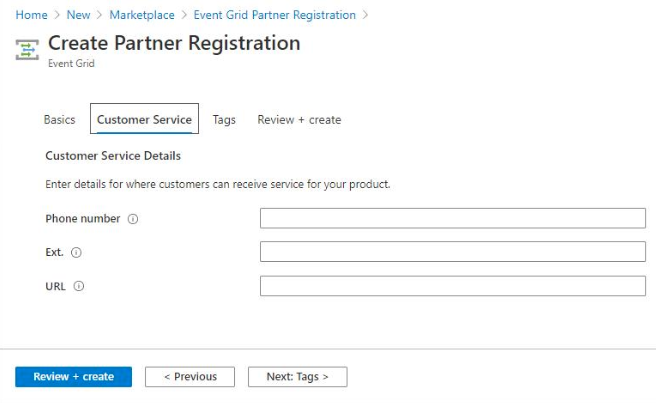
حدد Next: Tags أسفل الصفحة.
في صفحة Tags، قم بتكوين القيم التالية.
- أدخل name وvalue للعلامة التي تريد إضافتها. هذه الخطوة optional.
- حدد Review + create أسفل الصفحة لإنشاء التسجيل (نوع موضوع الشريك).
في صفحة المراجعة + إنشاء، راجع جميع الإعدادات، ثم حدد إنشاء لإنشاء تسجيل الشريك.
أنشئ مساحة اسم شريك
في مدخل Microsoft Azure، حدد All services من قائمة التنقل اليمنى، ثم اكتب Event Grid Partner Namespaces في شريط البحث، ثم حددها من القائمة.
في صفحة شبكة الفعاليات ، حدد + إنشاء على شريط الأدوات.
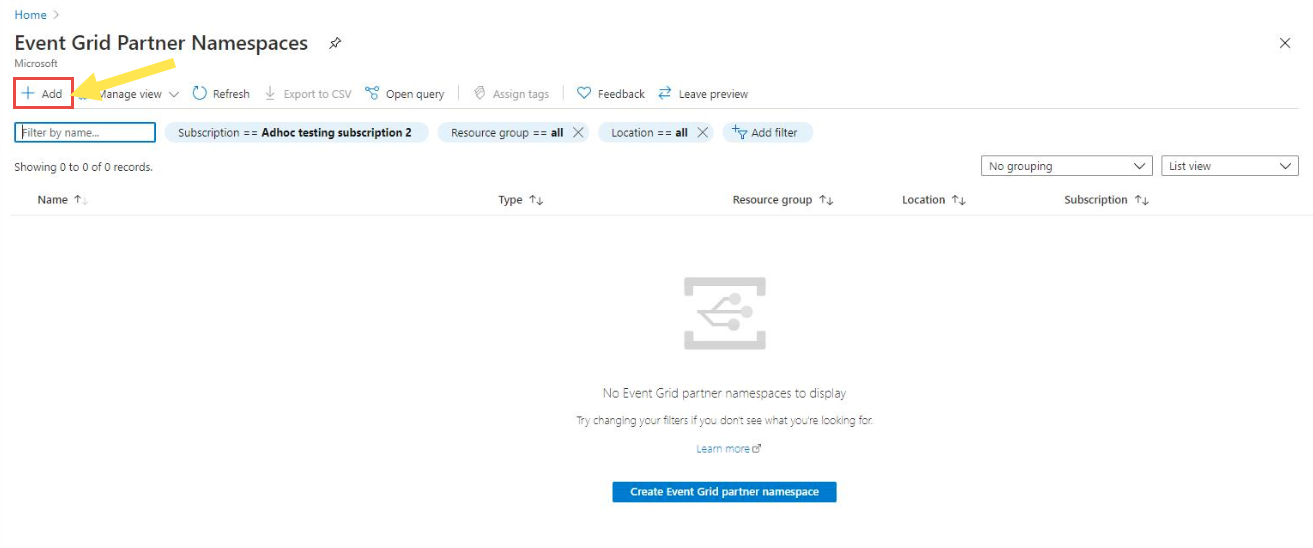
في صفحة Create Partner Namespace - Basics، حدد المعلومات التالية.
في قسم Project details، قم بالخطوات التالية:
- حدد subscription من اشتراكات Azure.
- قم باختيار مجموعة موارد، أو تحديد مجموعة موارد موجودة.
في قسم Namespace details، قم بالخطوات التالية:
أدخل name لمساحة الاسم.
حدد location لمساحة الاسم.
بالنسبة إلى وضع توجيه موضوع الشريك ، حدد رأس اسم القناة أو سمة المصدر في الحدث.
- توجيه اسم القناة : مع هذا النوع من التوجيه، تقوم بنشر الأحداث باستخدام عنوان http يسمى
aeg-channel-nameحيث تقدم اسم القناة التي يجب توجيه الأحداث إليها. إذا قمت بتحديد هذا الخيار، فستقوم بإنشاء قنوات في مساحة الاسم. - سمة المصدر في توجيه الحدث. يعتمد نهج التوجيه هذا على قيمة
sourceسمة السياق في الحدث. إذا قمت بتحديد هذا الخيار، فستقوم بإنشاء قنوات الأحداث، وهو ما يعادل القنوات القديمة وسيتم إهماله قريبًا.
هام
- لا يمكن تحديث وضع التوجيه بمجرد إنشاء مساحة الاسم.
- القناة هي نوع موارد التوجيه الجديد وهي الخيار المفضل. قناة الحدث هي مورد قديم وسيتم إهمالها قريبًا.
- توجيه اسم القناة : مع هذا النوع من التوجيه، تقوم بنشر الأحداث باستخدام عنوان http يسمى
في قسم Registration details، قم بالخطوات التالية لإقران مساحة الاسم بتسجيل شريك.
- حدد subscription حيث يوجد تسجيل الشريك.
- حدد resource group التي تحتوي على تسجيل الشريك.
- حدد partner registration من القائمة المنسدلة.
حدد Next: Tags أسفل الصفحة.

في صفحة Tags، أضف العلامات (اختياري).
- أدخل name وvalue للعلامة التي تريد إضافتها. هذه الخطوة optional.
- حدد مراجعة + إنشاء عند أسفل الصفحة.
من صفحة Review + create، راجع التفاصيل، ثم اختر Create.
إنشاء قناة
إذا حددت عنوان اسم القناةلوضع توجيه موضوع الشريك، فبادر بإنشاء قناة باتباع الخطوات الواردة في هذا القسم.
انتقل إلى صفحة Overview لمساحة اسم الشريك التي قمت بإنشائها، وحدد + Channel على شريط الأوامر.
في صفحة إنشاء قناة - الأساسيات، اتبع هذه الخطوات.
أدخل اسم للقناة. يجب أن يكون اسم القناة فريدًا في المنطقة التي تم إنشاؤها فيها.
بالنسبة إلى نوع القناة، حدد موضوع الشريك.
مواضيع الشركاء هي الموارد التي تعقد الأحداث المنشورة. حدد موضوع الشريك إذا كنت ترغب في إعادة توجيه الأحداث إلى موضوع شريك يحمل الأحداث ليتم معالجتها بواسطة معالج لاحقًا.
إذا قمت بتحديد موضوع الشريك ، فأدخل التفاصيل التالية:
معرف الاشتراك الذي سيتم فيه إنشاء موضوع الشريك.
مجموعة الموارد التي سيتم فيها إنشاء موضوع الشريك.
اسم موضوع الشريك.
حدد معلومات المصدر لموضوع الشريك. المصدر هو معلومات سياقية حول مصدر الأحداث التي يوفرها الشريك التي يمكن للمستخدم النهائي رؤيتها. هذه المعلومات مفيدة عندما يفكر المستخدم النهائي في تنشيط موضوع شريك، على سبيل المثال.
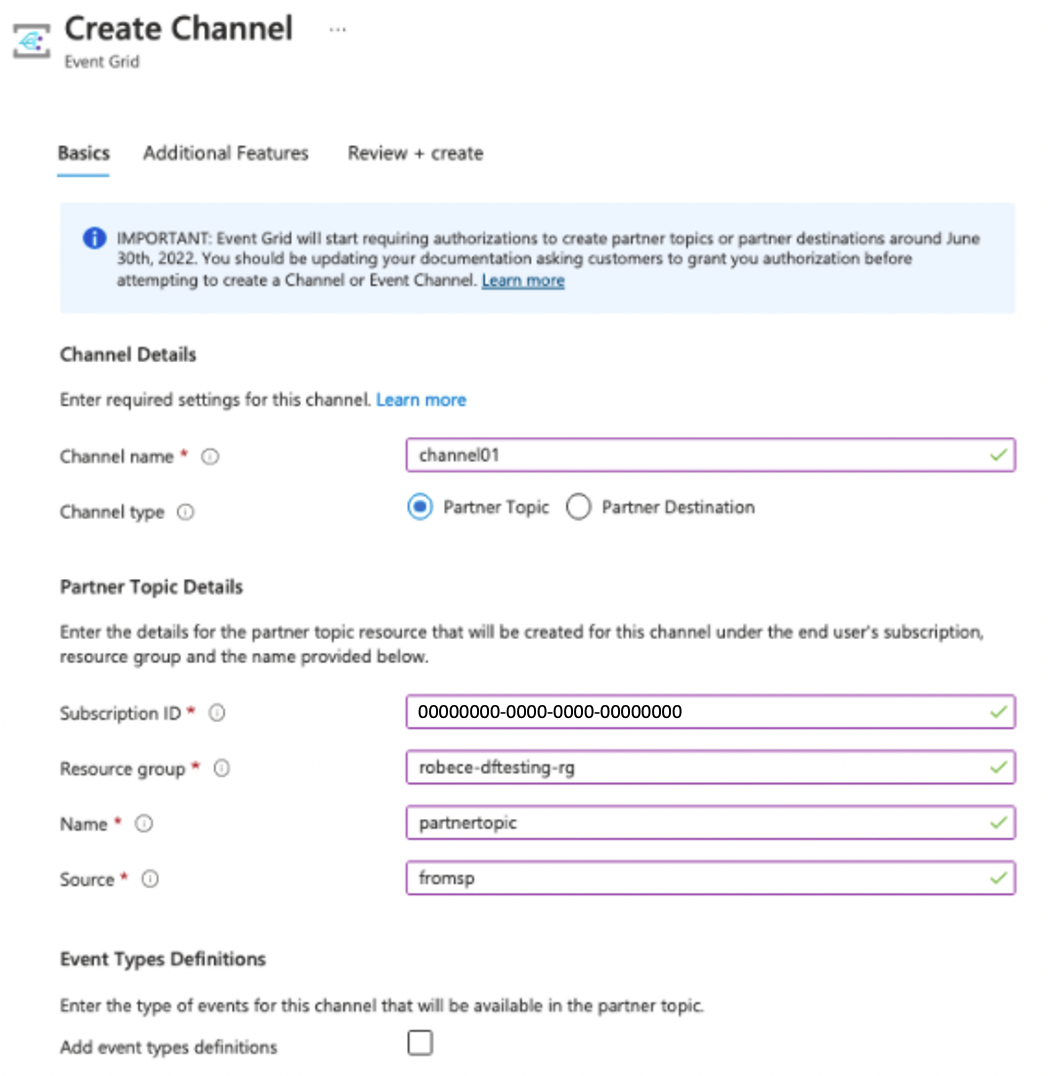
حدد إضافة تعريفات لنوع الحدث للإعلان عن نوع الأحداث التي يتم إرسالها إلى القناة وموضوع الشريك المرتبط بها. يتم عرض أنواع الأحداث للعملاء عند إنشاء اشتراكات الحدث على موضوع الشريك ويتم استخدامها لتحديد أنواع الأحداث المحددة لإرسالها إلى وجهة معالج الحدث.
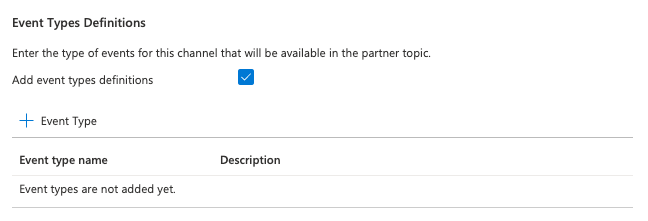
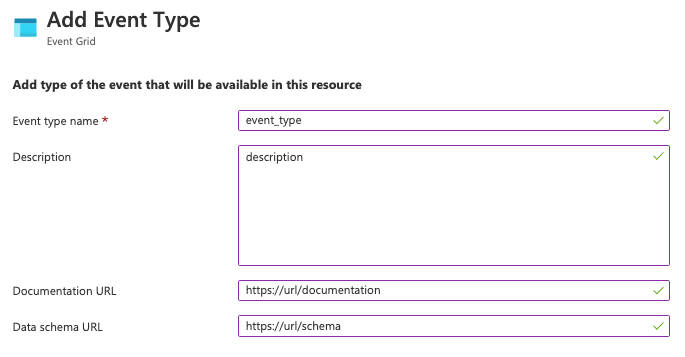
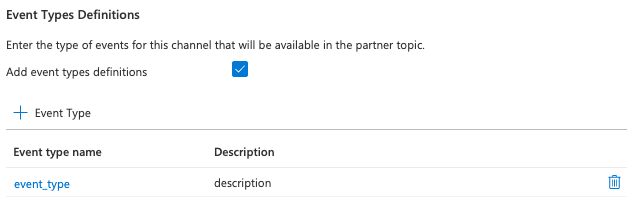
حدد التالي: رابط الميزات الإضافية في أسفل الصفحة.
في صفحة الميزات الإضافية ، اتبع الخطوات التالية:
- لتعيين رسالة التنشيط الخاصة بك التي يمكن أن تساعد المستخدم النهائي على تنشيط موضوع الشريك المرتبط، حدد خانة الاختيار بجوار تعيين رسالة التنشيط الخاصة بك ، وأدخل الرسالة.
- بالنسبة إلى وقت انتهاء الصلاحية ، قم بتعيين الوقت بعد إنشاء هذه القناة الذي سيتم عنده حذف موضوع الشريك المرتبط وهذه القناة تلقائيًا إذا لم يتم تنشيطها من قبل المستخدم النهائي. 1. حدد التالي: مراجعة + إنشاء.

في صفحة مراجعة + إنشاء ، راجع جميع إعدادات القناة وحدد إنشاء أسفل الصفحة.
خيار موضوع الشريك:

إدارة قناة
إذا أنشأت قناة، فقد تكون مهتمًا بتحديث التكوين بمجرد إنشاء المورد.
انتقل إلى التكوين على القناة. يمكنك تحديث الرسالة لتفعيل موضوع الشريك، ووقت انتهاء الصلاحية إذا لم يتم تنشيطه، وتعريفات نوع الحدث.

هام
لا تنس حفظ التغييرات قبل مغادرة صفحة التكوين.
إنشاء قناة حدث
إذا قمت بتحديد سمة المصدر في الحدث لـ وضع توجيه موضوع الشريك ، قم بإنشاء قناة حدث باتباع الخطوات التالية في هذا القسم.
هام
- القناة هي نوع موارد التوجيه الجديد وهي الخيار المفضل.
انتقل إلى صفحة Overview لمساحة الاسم التي قمت بإنشائها.
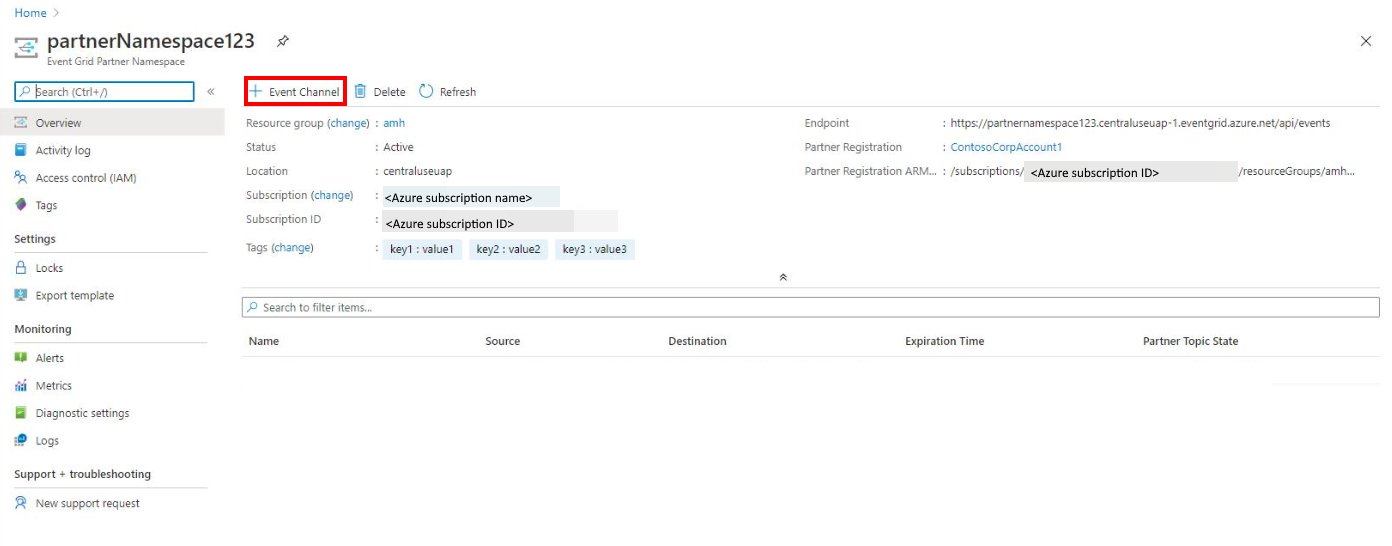 partner-namespace-overview.png
partner-namespace-overview.pngحدد + Event Channel على شريط الأدوات.
في صفحة Create Event Channel - Basics، حدد المعلومات التالية.
في قسم Channel details، قم بالخطوات التالية:
- في Event channel name، أدخل اسماً لقناة الحدث.
- أدخل المصدر. راجع مواصفات Cloud Events 1.0 للحصول على فكرة عن قيمة مناسبة للمصدر. راجع أيضاً هذا المثال على مخطط Cloud Events.
في قسم Destination details، أدخل تفاصيل موضوع الشريك الوجهة الذي سيتم إنشاؤه لقناة الحدث هذه.
- أدخل ID of the subscription حيث سيتم إنشاء موضوع الشريك.
- أدخل name of the resource group حيث سيتم إنشاء مورد موضوع الشريك.
- أدخل name for the partner topic.
حدد Next: Filters أسفل الصفحة.
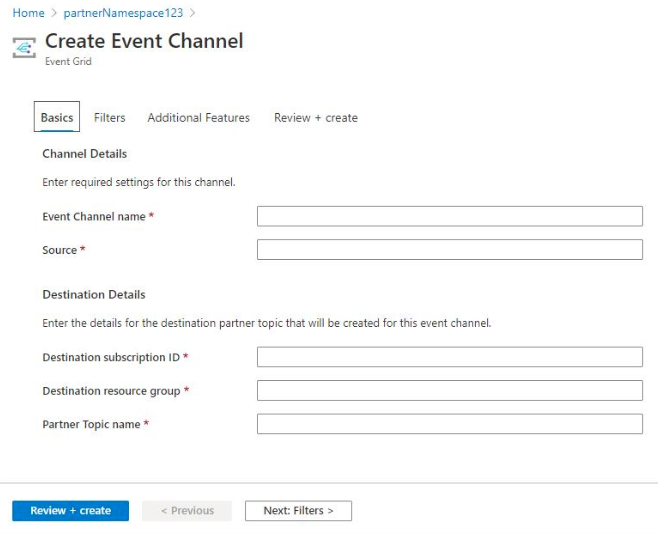
في صفحة Filters، أضف عوامل تصفية. نفّذ الخطوات التالية:
تصفية على سمات كل حدث. يتم تسليم الأحداث التي تطابق جميع عوامل التصفية فقط. يمكن تحديد ما يصل إلى 25 مرشحاً. المقارنات غير حساسة لحالة الأحرف. تختلف المفاتيح الصالحة المستخدمة للعوامل التصفية بناءً على مخطط الحدث. في المثال التالي، يمكن استخدام
eventidوsourceوeventtypeوeventtypeversioinللمفاتيح. يمكنك أيضاً استخدام الخصائص المخصصة داخل حمولة البيانات، باستخدام.كعامل تشغيل متداخل. على سبيل المثالdata،data.key،data.key1.key2.حدد Next: Additional features أسفل الصفحة.
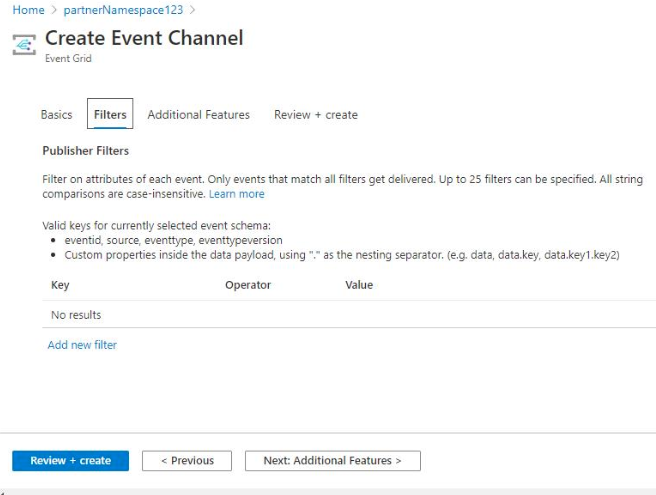
في صفحة Additional features، يمكنك تعيين expiration time وdescription for the partner topic.
expiration time هو الوقت الذي يتم فيه حذف الموضوع وقناة الأحداث المرتبطة به تلقائياً إذا لم يتم تنشيطها بواسطة العميل. يتم استخدام السبعة الأيام الافتراضية في حالة عدم توفير الوقت. حدد خانة الاختيار لتحديد وقت انتهاء الصلاحية الخاص بك.
نظراً لأن هذا الموضوع هو مورد لم يتم إنشاؤه بواسطة المستخدم، فإن description يمكن أن يساعد المستخدم في فهم طبيعة هذا الموضوع. سيتم توفير وصف عام إذا لم يتم تعيين أي شيء. حدد خانة الاختيار لتعيين وصف موضوع الشريك الخاص بك.
حدّد Next: Review + create.
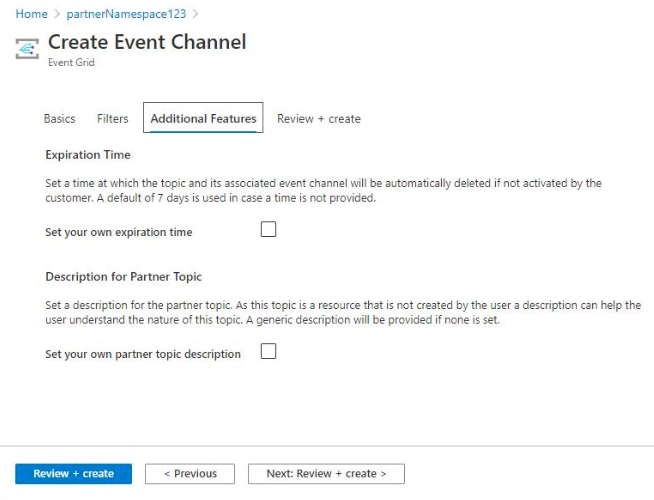
في Review + create، راجع الإعدادات وحدد Create لإنشاء قناة الحدث.
تنشيط مواضيع الشريك
قبل أن يتمكن المستخدمون من الاشتراك في موضوعات الشركاء التي تقوم بإنشائها في اشتراكات Azure الخاصة بهم، سيكون لديهم موضوعات شركاء مفعلة أولاً. لمزيد من التفاصيل، راجع تنشيط موضوع الشريك .
الخطوات التالية
راجع المقالات التالية للحصول على مزيد من التفاصيل حول ميزة أحداث الشريك:
